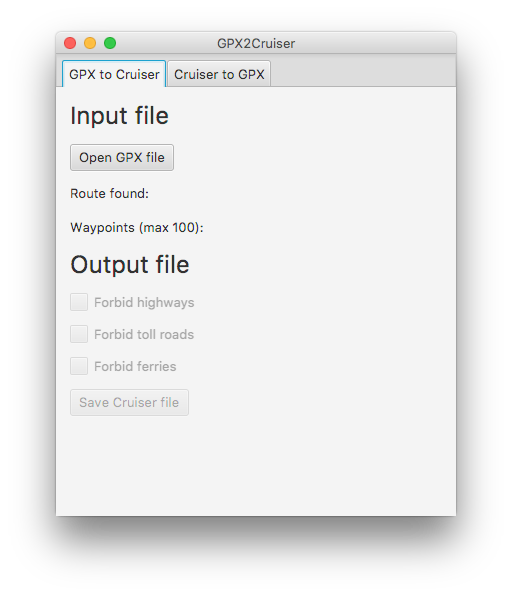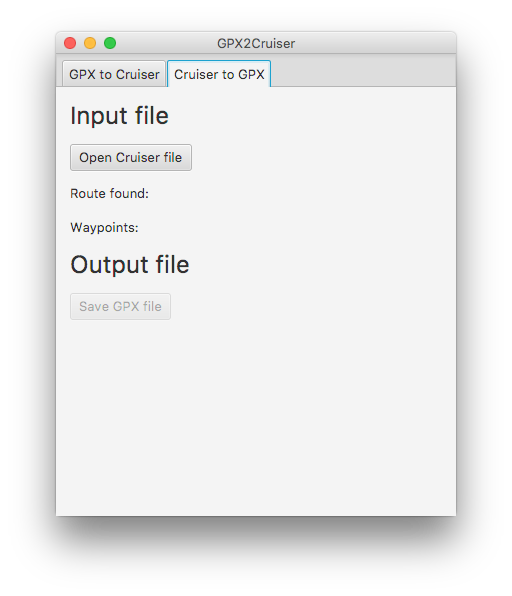GPX Dateien ins Navigon Cruiser Format umwandeln
Das Tool ist eigentlich recht simple. Nach dem Starten könnt ihr nur den Knopf zum laden einer GPX Datei drücken. Wenn ihr dann eine solche ladet wird ein kleiner Check ausgeführt. Zum einen wird geprüft ob die GPX Datei überhaupt eine Route enthält (ein Track funktioniert nicht), und zum anderen, dass die Route nicht mehr als 100 Wegpunkte hat.
Wenn beides gegeben ist, dann werden die Checkboxen und der Speichern Knopf aktiviert. Ihr könnt dann noch an den Einstellungen für Autobahnen, Mautstraßen und Fähren anpassen. Tja und dann müsst ihr die Route einfach nur noch speichern. Nach dem Speichern sollte ihr dann eine .cruiser Datei haben, die ihr einfach per Mail auf euer Handy schicken könnt und von dort aus mit der Navigon Cruiser App öffnen.